Вы можете настроить элементы в представлениях с помощью фильтров для метаданных элементов, таких как назначаемые и метки, примененные к проблемам, а также поля в проекте. Фильтры можно объединять и сохранять как представления. Дополнительные сведения см. в разделе Управление представлениями.
Чтобы отфильтровать представление, щелкните (Фильтровать по ключевому слову или полю) и начните вводить поля и значения, по которым вы хотите отфильтровать. По мере ввода будут отображаться возможные значения. Вы также можете открыть палитру команд проекта, нажав Command+K (Mac) или CTRL+K (Windows/Linux), и ввести "фильтр", чтобы выбрать нужный фильтр из доступных.
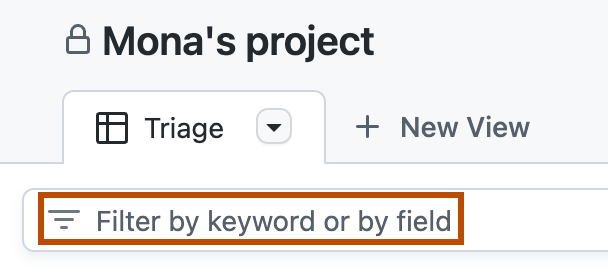
В макете доски можно щелкнуть данные элемента, чтобы отфильтровать элементы с таким значением. Например, можно щелкнуть уполномоченного, чтобы отобразить только назначенные ему элементы. Чтобы удалить фильтр, щелкните данные элемента еще раз.
Если выбрать несколько фильтров, они будут объединены логическим И. Например, label:bug status:"In progress" возвращает элементы с bug меткой и состоянием "Выполняется". Можно также указать несколько значений для того же поля, что и логический фильтр OR. Например, label:bug,support возвращает элементы с bug метками или support метками. Projects в настоящее время не поддерживает фильтры с логическим ИЛИ по нескольким полям.
Те же фильтры доступны для диаграмм, создаваемых с помощью аналитических сведений для Projects, что позволяет фильтровать данные, используемые для создания диаграмм. Дополнительные сведения см. в разделе Аналитические сведения для Projects.
При фильтрации представления и добавлении элемента к новому элементу будут применены отфильтрованные метаданные. Например, если вы фильтруете status:"In progress" и добавляете элемент, новый элемент будет иметь значение "Во время выполнения".
Фильтры можно использовать для создания представлений в очень конкретных целях. Например, можно создать assignee:@me status:todo last-updated:5days представление всех работ, назначенных текущему пользователю, с состоянием todo, которое не было обновлено за последние пять дней. Вы можете создать представление триажа с помощью отрицательного фильтра, например no:label no:assignee repo:octocat/game, для отображения элементов без метки и без назначаемого пользователя, расположенного в репозитории octocat/game .
Фильтрация полей
| Квалификатор | Пример |
|---|---|
assignee:USERNAME | assignee:octocat отображает элементы, назначенные @octocat. |
label:LABEL | label:bug отображает элементы с примененной меткой "ошибка". |
field:VALUE | status:done отображает элементы с полем "состояние", равным "готово". |
reviewers:USERNAME | рецензенты:octocat будут отображать элементы, которые были проверены @octocat. |
milestone:"MILESTONE" | веха:"Выпуск QA" будет отображать элементы, назначенные вехе "выпуск QA". |
Объединение фильтров
Фильтры для нескольких полей можно создать. В представлении будут показаны элементы, соответствующие всем фильтрам.
| Квалификатор | Пример |
|---|---|
assignee:USERNAME field:VALUE | assignee:octocat priority:1 отображает элементы, назначенные @octocat с приоритетом 1. |
Можно также отфильтровать несколько значений из одного поля. Если вы отделяете значения запятыми, в представлении будут отображаться элементы, соответствующие любому из указанных значений.
| Квалификатор | Пример |
|---|---|
assignee:USERNAME,USERNAME | assignee:octocat, стивкат будет отображать элементы, назначенные либо @octocat @stevecat. |
Чтобы отфильтровать несколько значений из одного поля, но показать элементы, соответствующие всем предоставленным значениям, можно повторить квалификатор для каждого значения.
| Квалификатор | Пример |
|---|---|
assignee:USERNAME assignee:USERNAME | assignee:octocat assignee:stevecat будет отображать элементы, назначенные обоим @octocat и @stevecat. |
Вы также можете объединить фильтры, соответствующие некоторым элементам и соответствующие всем элементам.
| Квалификатор | Пример |
|---|---|
field:VALUE,VALUE assignee:USER assignee:USER | label:bug,onboardee:octocat assignee:stevecat будет отображать элементы с метками ошибки или подключения, но назначены обоим @octocat и @stevecat. |
Отрицание фильтра
Вы можете инвертировать любой фильтр, включая сочетания, префикс с помощью дефиса.
| Квалификатор | Пример |
|---|---|
-assignee:USERNAME | -assignee:octocat не отображает какие-либо элементы, назначенные @octocat. |
-field:VALUE | -status:done не будет отображать элементы с состоянием "готово". |
-field:VALUE,VALUE | -priority:1,2 не будет отображать элементы с приоритетом 1 или 2. |
Фильтрация элементов с значением
Можно использовать has: для фильтрации элементов, имеющих значение
| Квалификатор | Пример |
|---|---|
has:assignee | has:assignee отображает элементы с назначаемой. |
has:label | has:label отображает элементы с меткой. |
has:FIELD | has:priority отображает элементы со значением поля приоритета. |
Фильтрация для элементов, которые отсутствуют в значении
Можно использовать no: для фильтрации элементов, которые отсутствуют в значении
| Квалификатор | Пример |
|---|---|
no:assignee | no:assignee будет отображать любые неподписанные элементы. |
no:reviewers | Нет:рецензенты будут отображать запросы на вытягивание, у которых нет рецензента. |
no:FIELD | no:priority отображает элементы с пустым полем приоритета. |
Вы также можете префикс дефиса, чтобы отменить это поведение и возвращать только элементы, имеющие значение.
| Квалификатор | Пример |
|---|---|
-no:assignee | -no:assignee будет отображать только назначенные элементы. |
-no:FIELD | -no:priority будет отображать только элементы, имеющие значение в поле приоритета. |
Фильтрация по расположению элемента
repo Используйте квалификатор для фильтрации элементов в определенном репозитории.
| Квалификатор | Пример |
|---|---|
repo:OWNER/REPO | repo:octocat/game будет элементы в репозитории octocat/game . |
Фильтрация по состоянию элемента или типу элемента
С помощью is квалификатора можно фильтровать определенные типы элементов или элементов в определенных состояниях.
| Квалификатор | Пример |
|---|---|
is:STATE | is:open отображает открытые проблемы и запросы на вытягивание. |
| is:closed отображает закрытые проблемы и запросы на вытягивание. | |
| is:merged отображает все объединенные запросы на вытягивание. | |
is:TYPE | is:issue отображает только проблемы. |
| is:pr отображает только запросы на вытягивание. | |
| is:draft отображает черновики вопросов и черновик запросов на вытягивание. | |
| is:issue is:open отображает открытые проблемы. |
Фильтрация по близкой причине
Вы можете фильтровать закрытые элементы по их причине закрытия.
| Квалификатор | Пример |
|---|---|
reason:CLOSE REASON | reason:completed отображает элементы закрыты, так как они были завершены. |
| причина:"не запланировано" будет отображать закрытые элементы с причиной "не запланировано". | |
| причина:повторное открытие отобразит элементы, которые были вновь открыты после закрытия ранее. |
Фильтрация по времени последнего обновления элемента
Синтаксис можно использовать {number}days для фильтрации при последнем обновлении элементов.
| Квалификатор | Пример |
|---|---|
last-updated:NUMBERdays | Последнее обновление:1day будет отображать элементы, последние обновленные один или несколько дней назад. |
| Последнее обновление:7days будет отображать элементы последней обновленной семь или более дней назад. | |
| -last-updated:10days будет отображать элементы, которые были обновлены за последние десять дней. |
GitHub Enterprise Server помечает проблему или запрос на вытягивание, обновляемый при выполнении:
- Создание
- Открыто повторно
- Изменено
- Прокомментировал
- Меченый
- Назначения обновляются
- Обновления вех
- Перенос в другой репозиторий
Фильтрация полей чисел, даты и итерации
Вы можете использовать >, >=``<и <= для сравнения чисел, дат и итерации полей. Даты должны быть указаны в YYYY-MM-DD формате.
| Квалификатор | Пример |
|---|---|
field:>VALUE | priority:>1 отображает элементы с приоритетом больше 1. |
field:>=VALUE | date:>=2022-06-01 отображает элементы с датой "2022-06-01" или более поздней версии. |
field:<VALUE | итерация:<"Итерация 5" будет отображать элементы с итерацией до "Итерация 5". |
field:<=VALUE | точки:<=10 отображают элементы с 10 или менее точками. |
Можно также использовать .. для фильтрации для инклюзивного диапазона. При работе с диапазоном * можно предоставить в качестве оператора подстановочного знака.
| Квалификатор | Пример |
|---|---|
field:VALUE..VALUE | priority:1..3 отображает элементы с приоритетом 1, 2 или 3. |
| дата:2022-01-01..2022-12-31 будет отображать элементы с 2022 года. | |
| points:*.. 10 отображают элементы со значением точек до 10. | |
| итерация:"Итерация 1..Итерация 4" будет отображать элементы в "Итерация 1", "Итерация 2", "Итерация 3" и "Итерация 4". |
Фильтрация назначенных и рецензентов с помощью ключевых слов
Ключевое @me слово можно использовать для представления себя в фильтре.
| Квалификатор | Пример |
|---|---|
field:@me | assignee:@me отобразит элементы, назначенные пользователю, вошедшего в систему. |
| -reviewers:@me отобразит элементы, которые не были проверены пользователем, вошедшего в систему. |
Фильтрация полей итерации и даты с помощью ключевых слов
Вы можете использовать @previous``@currentключевые слова и @next ключевые слова для фильтрации итерации относительно текущей итерации. Вы также можете использовать @today для фильтрации в течение текущего дня.
| Квалификатор | Пример |
|---|---|
field:@keyword | iteration:@current отобразит элементы, назначенные текущей итерации. |
| iteration:@next отобразит элементы, назначенные следующей итерации. | |
field:@today | date:@today отображаются элементы с датой, заданной текущим днем. |
Вы также можете использовать >, , <``+``-``>=``<=и .. диапазоны с ключевыми словами.
| Квалификатор | Пример |
|---|---|
field:@keyword..@keyword+n | iteration:@current..@current+3 будет отображать элементы, назначенные текущей итерации, и следующие три итерации. |
| date:@today..@today+7 будет отображать элементы с датой, установленной сегодня или ближайшие семь дней. | |
field:<@keyword | итерация:<@current будет отображать элементы, назначенные любой итерации до текущей итерации. |
field:>=@keyword | date:>=@today отображает элементы с датой, заданной сегодня или более поздней. |
Фильтрация по текстовым полям
Вы можете фильтровать по определенным текстовым полям или использовать общий фильтр текста во всех текстовых полях и заголовках. При фильтрации с текстом, содержащим пробелы или специальные символы, заключите текст в " кавычки или ' в кавычки.
| Квалификатор | Пример |
|---|---|
field:"TEXT" | title:"Исправление ошибок" будет отображать элементы с заголовками, которые точно соответствуют "Исправление ошибок". |
field:TEXT | примечание:complete отображает элементы с текстовым полем заметки, которое точно соответствует "завершено". |
TEXT | API будет отображать элементы с "API" в заголовке или любом другом текстовом поле. |
field:TEXT TEXT | Label:bug отрисовка будет отображать элементы с меткой "ошибка" и с "отрисовкой " в заголовке или любом другом текстовом поле. |